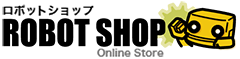こちらの製品は生産・販売を終了いたしました。
リンク先の内容は発売時の情報であり、最新の情報とは異なる場合がありますのでご注意ください。
弊社製品「ビュートレーサー」につきまして、主要電子部品の終息に伴い、生産を終了させていただくこととなりました。
販売につきましても、既存在庫が無くなり次第の終了とさせていただきます。
ご迷惑をおかけいたしますが、何卒ご理解を賜りますようお願い申し上げます。
プログラミング学習応援セットを実施中!!
只今、本商品をご購入いただいたかた全員にビュートレーサー専用のペーパークラフトの無地(印刷無し)タイプをプレゼントいたします。
好きな絵を描いて、オリジナルロボットカーで学習しよう!!
技術・家庭科の授業に対応したプログラミング教育用ロボット
ビュートレーサーは、中学校の新学習指導要領「プログラミングによる計測・制御」に対応したロボットカータイプの学習教材です。
プログラムしたものを実際に動くロボットで確認することにより、プログミラングの概念だけではなく、実際の結果からプログミラングを理解することができます。
また、プログミラングの学習に必要な資料を無償で公開しておりますので、初心者の方でも安心して取り組むことが可能です。
ライントレースとは
ライントレースは、センサーを使って床面のラインを計測することにより、ロボットがライン上から飛び出さないよう走行することです。ビュートレーサーでは、赤外線センサを搭載し、黒い線と白い床面の反射値の違いを計測し制御します。
ライントレースロボットのプログラムには、プログラミングの基本である、「順次」「繰り返し」「分岐」の要素が含まれるため、コースの難易度を変えることで、それぞれの要素に対して楽しみながら学習を進めることが出来きます。また、プログラムしたものを実際にロボットで確認することで、プログミラングの概念だけではなく、実際の結果から問題を発見し解決を思考する「問題解決力」を育むことができます。
赤外線センサーでラインを計測
本体基板の裏面に実装された赤外線センサーは、赤外線を出す部分と反射した赤外線を受ける部分を持ち反射した赤外線の量を測ることが出来ます。黒色と白色では反射する赤外線の量が異なるため、センサーから読み取る値も異なります。この赤外線の値を計測することによって、ロボットが様々なコースから飛び出さないように制御するプログラムを作成することができます。
USBポートに挿し込むだけでプログラミング可能
ロボットのプログラミングは、ドライバーソフト類のインストール作業が不要で、ロボット本体を直接USBポートに挿すだけですぐに作成することができます。
※プログラムの実行には単三乾電池(別売)が必要です。
プログラミングソフトウェア「Beauto Builder R」
「Beauto Builder R」は、マウス操作で命令のブロックを画面に並べて矢印をつなぎ、
フローチャートを作成することでプログラミングできるソフトウェアです。命令ブロック(順次・繰り返し・分岐)や矢印のデザインがプログラミング参考書等で解説されている標準的な表示に近いため、プログラミング学習を理解しやすい見た目となっております。
また、上級者向けとして、ソフトウェア上の設定を変更すると、「メモリマップの表示」
「変数などを使用した演算命令」「モータの出力を任意に設定できる移動命令」などの機能を使用できます。
プログラミングの実行が確認可能なシミュレーター機能
「Beauto Builder R」は、無償でインストールできるため、実機がなくてもソフトウェア上で作成したプログラミングをシミュレーター機能で確認することができます。購入前の検討や実機を人数分確保することが難しい教室などでご利用ください。
(※シミュレーターの実行には、お使いのPCにDirectX9.0b以降のインストールが必要です。)
【NEW】ビジュアルプログラミングツールに新対応
新学習指導要領で必修化された小学校でのプログラミング教育に活用可能なWEBサイト「プログラムランド」は、
Scratchライクなビジュアルプログラミングツールです。
この度、WEBサイト上で作成したプログラムをビュートレーサーの専用ソフト
である「Beauto builderR」用のプログラムに出力する機能を搭載しました。
プログラムランドの利用イメージ
プログラミングの実況動画を配信中
YouTubeチャンネルにて、プログラムランドを題材とした解説動画を配信しております。初学者向けにイラストを交えた解説をしておりますので、小学生でも理解しやすい内容となっております。配信をお楽しみ頂けたらチャンネル登録・高評価をお願いします!!
#1 小学生でもできる!ロボットプログラミング
学校の授業の予習や復習にご活用いただけます
下記、文部科学省検定済教科書で解説されている「プログラミングの学習」に必要な要素を学ぶことが出来ます。
- 「技術・家庭 技術分野(開隆堂出版)」234P以降
- 「新編新しい技術・家庭技術分野(東京書籍)」242P以降
- 「新技術・家庭技術分野(教育図書)」238P以降
難易度の異なる様々なコースもご用意
ビュートレーサーに使用できるライントレースのコースデータです。プリンターで印刷することでロボットを走らせることができます。
※プリンターのインクによっては、ロボットの赤外線センサが反応しないものがあります。
センサーが反応しやすいインクの種類は、「顔料インク (インクジェットプリンター)」及び「トナー(コピー機/レーザープリンター)」です。
「染料インク(インクジェットプリンター)」には反応しません。
パーツリスト
- 本体基板×1
- ホイール×2
- Oリング×2
- キャスター×1
- モーターホルダ×2
- DCモーター×2
- ペーパークラフト2種
- 取扱説明書(コース付き)
【利用方法、活用事例動画紹介】
製品仕様
| サイズ | 77(W)×81(D)×23(H)[mm] |
|---|
| 重量 | 約81(電池別) |
|---|
| 駆動モーター | DCモーター×2 |
|---|
| 搭載センサー | 赤外線距離センサー×2 |
|---|
| インタフェース | USB |
|---|
| 対応OS | Windows7/8/8.1/10(日本語版) |
|---|
| 電源 | 単三アルカリ乾電池×1(別売) |
|---|
※本製品をご利用になる場合は、Windows7/8/8.1/10をインストールしたPC、及び一般的なPCの操作知識が必要となります。
※製品仕様その他は、予告なく変更する場合がございます。
各種ダウンロード
よくあるご質問(FAQ)
- 黒い線を認識しない。また、認識しにくい。
- 直射日光の下やスポットライトの下では赤外線センサーが反応できない場合があります。蛍光灯の下で計測を行ってください。
- 本体が真っすぐ進みません
- 本製品で使用しているDCモーターには個体差があります。ソフト側のモーター設定で左右のスピードの調整を行ってください。
- 自作のコースで走らせたい
- 黒のビニールテープやトナー系のコピーで出力したコースであれば、赤外線が反射するためコースを走らせることができます。
- モーター・ホイール(車輪)が回らない、また回らなくなった
-
- 電池の残量が少ない可能性があります。新しい電池と交換してください。
- モーターホルダへのモータの挿入がズレているために、モーターの軸とホイールが強く接しておりホイールが回らなくなっている場合があります。一度モーターホルダからモーターを取り外し、モーターを上手く挿入してください。
- モーターホルダが正しく取り付けられていない可能性があります。モーターホルダのつめが、基板にかかるようにしっかり取り付けてください。
- モーターの端子がはみ出している可能性があります。はみ出している場合は、基板からモーターホルダを取り外し、基板に付け直してください。
- モーターの端子が基板に接触していない可能性があります。モーターホルダを取り外し、モーターの端子を起こして、付け直してください。また、基板の裏側よりモーターを少しずらすことで、接触が改善される場合があります。
- BeautoBuilderRでのモータのスピード設定の値が低すぎる場合があります。設定値は、40%以上(50%-60%付近 推奨)に設定してください。
- LED・赤外線センサー・電源スイッチが取れてしまいました
- 本体基板の破損については有償での修理対応となります。
修理を希望される場合は、お手数ですがまずはお問い合わせフォームよりご連絡ください。
- USBケーブルで接続すると、通信が不安定になります
- USBケーブルの種類や使用頻度によっては、ロボットとの接続部が緩くなり通信が不安定になる場合があります。ケーブルの接続部の金具を指で若干内側に折り曲げると、緩み・接触不良が改善する場合があります。詳細な手順は下記資料をご参照ください。
USBケーブルの接触改善方法(PDF)
- 上級者コース、課題コースをクリアするプログラムを教えてください
- こちらから解答プログラムをダウンロードしてください。
「上級プログラム」のダウンロード
「課題コース案A回答案」のダウンロード
※機体の走行速度や環境によってはうまく動作しないことがございます。
※本回答案に関するサポートは行っておりません。
- タイヤのOリングが劣化して使えなくなりました
- 弊社からは補修パーツの販売等は行っておりませんが、互換品をwebショップ等でお買い求めいただくことは可能です。本製品のタイヤには「1種A S-9(1.5(線径)×8.5(内径))」という種類のOリングを使用しております。
- 本体をPCのUSBポートに接続しても、Beauto Builder Rで未接続のまま、接続中の表記になりません
-
- Beauto Builder Rを最新のバージョンに変更し、ビュートレーサーのファームウェアを変更してください。
最新の「Beauto Builder R」のダウンロード
- USB接続を監視する常駐ソフトの影響で接続ができない場合があります。下記の手順を参照し、常駐ソフトを終了してください。
※終了したソフトウェアは、Windowsを再起動すると起動します。ソフトウェアの機能を停止、または無効にした場合は、ソフトウェアによって再起動後も機能を停止したままのものがあります。その場合は、必要に応じて機能を元に戻してください。
※NEC「ワンタッチスタートボタン」、ELMO「IMAGE Mate Accent」などが有効の場合、接続がうまくいかないという報告があります。また、タスクトレイに常駐しているボイスレコーダーのユーティリティを終了すると改善されたという報告があります。
- 学校のパソコンでソフトウェアがうまく起動しません
- BeautoBuilderRのフォルダーをデスクトップに置いた場合、PCの設定やセキュリティによりソフトウェアが起動出来ない場合があります。フォルダーを置く場所をCドライブ内やその他の場所に変更し、再度ソフトウェアを実行してください。
- シミュレーターが動きません
-
- お使いのPCのDirectXのバージョンが合わない可能性があります。最新版のDirectXをインストールしてください。
「最新版DirectX」のインストール
- お使いのPCで、ディスプレイのデバイスドライバーが正しくインストールされておらず、それが原因で異常が発生している可能性があります。特にWindows7において、インストールやアップデートの際に、過去のディスプレイドライバーが勝手に変更される(「標準VGAドライバー」などになる)場合がある模様です。お使いのPCのデバイスマネージャなどからこの点をご確認いただき、ディスプレイのデバイスドライバーをインストールしなおすなどしてください。
- モーターホルダが折れてしまいました
- 予備のモーターホルダを別途お買い求めください。
BeautoRacer用 モーターカバー
- 電池を逆に差し込んだら動かなくなってしまいました
- 本体基板の破損については有償での修理対応となります。
修理を希望される場合は、お手数ですがまずはお問い合わせフォームよりご連絡ください。
- Beauto Racerはバックさせることは出来ないのですか?
- ロボットの設計上、バックをさせることは出来ません。
- 別売りの赤外線センサーや、その他拡張センサーの取り付けはどうすれば良いですか?
- こちらの「Beauto Racer アナログ入力デバイス追加説明書」をご参照ください。
Beauto Racer アナログ入力デバイス追加説明書(PDF:501KB)
- 【報道実績】
- 2018.08.15 クラーク記念国際高等学校 教員向けのロボット研修に採用
- 2018.07.28 NTTデータ 夏休みこどもIT体験会で使用
- 2018.07.21 早稲田情報科学ジュニア・アカデミー 子供向け体験会で使用
- 2018.01.12 少年少女科学体験スペース O-Labo の体験会で使用
- 2017.12.09 つくば市 プログラミング学習の題材として紹介
- 2017.08.02 第1回つくばプログラミングフェスタ2017 プログラミング講座で採用
- 2017.07.29 国立宇部高専 公開講座
- 2017.04.30 プログラミング・デザイン・ビジネス専門塾 教材として採用
- 2017.03.11 NTTデータ 春のこどもIT体験会で使用
- 2016.10.29 情報科教員応援サイト これまでのプログラミング授業事例紹介
- 2016.08.05 ASCII プログラミングは誰もが学ぶべき教養のひとつ - IT業界の取り組みが公開
- 2016.07.11 くまもとの職業能力開発「専門高校生によるものづくり講習会」において天草工業高等学校が使用。
- 2015.03.28 滋賀大学で稲川孝司先生による「ビュートレーサーを使ったプログラムによる計測・制御」のワークショップが開催されました。